這一篇呢~~將繼續圍繞著樞紐分析表發展
相信許多Excel高手,在使用樞紐分析功能處理一些複雜資訊時,常會發生他列的資料,怎麼是以縮排的方式呈現
就像是下圖這樣,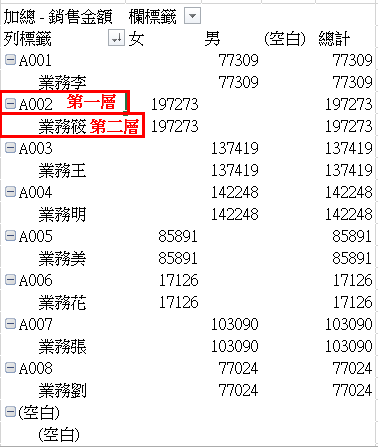
但這樣資訊很難解讀呀,所以我們是否有可能讓他有更美好的表現方式?
答案是:當然有!!
方法也很簡單
(1)先將游標定位在「列」中第一層資料的任一處
(2)按滑鼠右鍵,選擇「欄位設定」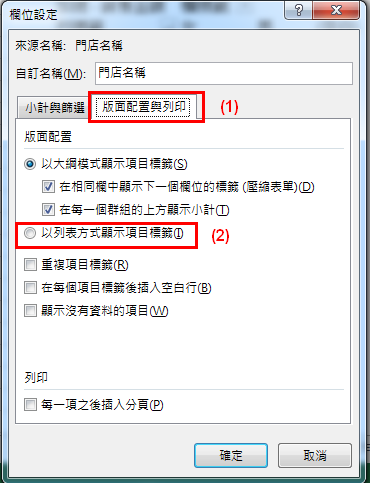
(3)按下「確定」,結果就會變成這樣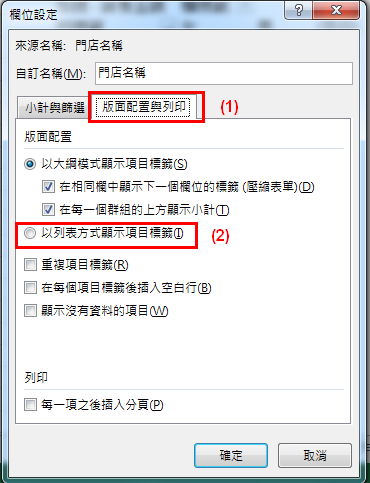
不過畫面感覺還是有點雜亂,原因在於Excel預設的「合計」上
我們繼續選擇「欄位設定」的功能,並將「小計」設定為「無」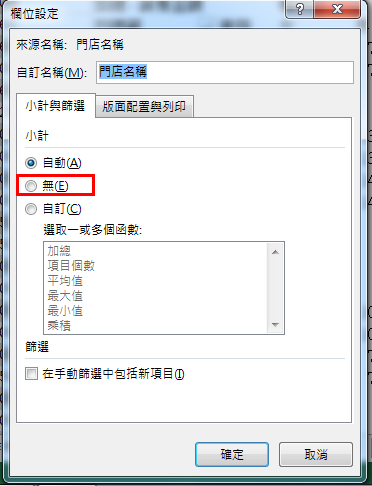
將將~~~~設定完後的表格是不是就乾淨清爽多了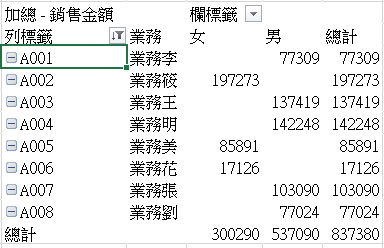
不過呀~~~我有點小龜龜
我希望列標籤口欄標籤可以用人話顯示,我們直接在欄標籤和列標籤輸入希望顯示的名稱即可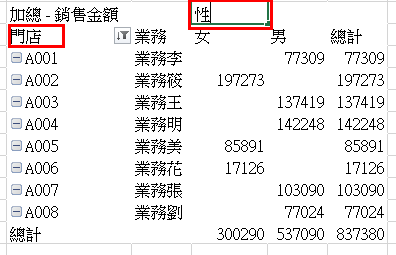
呈現結果如下: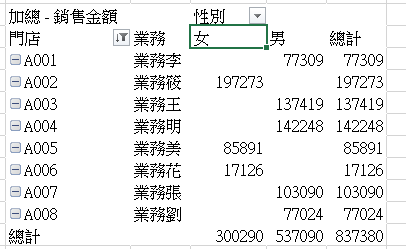
這樣是不是順眼多了?
好囉!這篇先說到這,後面還會有一篇和樞紐相關的進階功能,敬請期待喔!

 iThome鐵人賽
iThome鐵人賽
 看影片追技術
看更多
看影片追技術
看更多